
Lista de sfaturi pentru optimizarea Ubuntu 14.04. Scopul este de a crește viteza de funcționare și confortul utilizării acestuia.
Programe de pornire în Ubuntu 14.04
De mult timp, în Ubuntu, există o interfață grafică pentru gestionarea programelor autorun. Acesta este programul "Aplicații lansate automat" (gnome-session-properties). Puteți să o găsiți în meniul Principal Dash. Dar în acest program nu sunt afișate toate programele lansate automat. Unii dintre ei sunt ascunși. Pentru a rezolva aceasta, în terminal, executați două comenzi:
sudo sed-i / NoDisplay = true / NoDisplay = false / g '/etc/xdg/autostart/*.desktop
sed-i / NoDisplay = true / NoDisplay = false / g '
După aceasta, toate programele lansate automat vor fi vizibile în programul "Aplicații lansate automat":
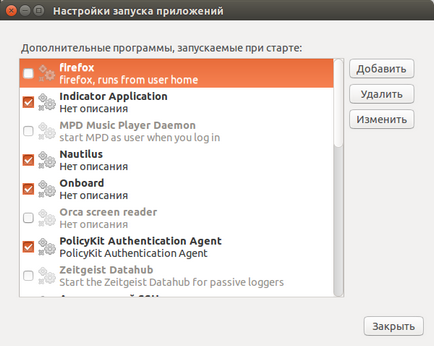
Deconectați programele cu atenție. Dacă nu știți scopul programului pe care doriți să-l dezactivați, găsiți informații despre el și citiți-l înainte de al opri.
Notă de pornire pentru programe
Ubuntu utilizează două tipuri de autoloading:
- Autoload cu shell-ul grafic (Unity, GNOME, etc.).
- Autoload cu kernel-ul sistemului, în modul text.
Programul "Aplicații lansate automat" gestionează primul tip de descărcare. Din punct de vedere fizic, această încărcare se face prin fișierul .desktop (similar cu comenzile rapide Windows), care este plasat într-unul din cele două foldere:
Din primul dosar programul va fi lansat pentru orice utilizator. Din al doilea dosar, programul va fi lansat numai pentru utilizatorul în a cărui dosar de domiciliu va fi plasată comanda rapidă de program.
Aveți posibilitatea să copiați comenzile rapide ale programelor dorite în aceste foldere chiar manual. Comenzile rapide pentru toate programele disponibile sunt localizate în folderul / usr / share / applications (Dash le ia din acest dosar). După copierea scurtăturii în el, trebuie să setați proprietatea "X-GNOME-Autostart-enabled" la true.
Preîncărcați programe la începutul Ubuntu
Există programe speciale care controlează secvența de descărcări de programe în timpul pornirii sistemului de operare. Ei aranjează plasarea fișierelor de programe binare descărcabile astfel încât să se reducă fragmentarea acestora în sistemul de fișiere. Reducerea fragmentării accelerează încărcarea sistemului de pornire.
Multe sfaturi de optimizare Ubuntu menționează programul de preload. Instalarea sa se poate face prin terminal:
sudo apt-get instalați preload
sudo touch /var/lib/preload/preload.state
sudo chmod 644 /var/lib/preload/preload.state
Cu toate acestea, chiar din cutie, Ubuntu instalează încă un program pentru aceeași sarcină - ureadahead. Trebuie doar să-i activați autorun-ul.
remarcă
Utilizarea unor astfel de programe are sens doar dacă pe computer este instalat un disc mecanic (HDD). Dacă discul este electronic (SSD), atunci nu există niciun sens în aceste programe, deoarece fragmentarea fișierelor pe discuri SSD are un efect foarte slab asupra vitezei de descărcare.
Reduceți dimensiunea jurnalelor de sistem (jurnale) Ubuntu
Ubuntu conduce o grămadă de reviste. Atât sistemul, cât și buștenii de programe și servicii individuale.
De regulă, toate aceste reviste sunt stocate în / var / log. În cazul în care acest dosar se află în partiția rădăcină (/), în unele cazuri, este posibil o astfel de creștere a dimensiunii acestui dosar vor fi marcate atunci când spațiul liber pe partiția rădăcină, chiar și dincolo de sistemul de operare. Aceasta nu este o situație tipică, dar se întâmplă.
Prin urmare, este mai bine să configurați sistemul de stocare a jurnalului astfel încât să reduceți cantitatea de informații stocate.
Este mai bine să faceți acest lucru prin crearea unui program special numit logrotate. Acest program șterge copii arhivate ale jurnalelor cu periodicitatea specificată. Setările programului sunt stocate în directorul /etc/logrotate.d. Fiecare fișier din acest dosar determină controlul jurnalelor unui anumit program. De exemplu, fișierul /etc/logrotate.d/rsyslog controlează jurnalele de sistem. Pentru a reduce dimensiunea jurnalelor stocate, aceste fișiere trebuie să specifice parametrii rotiți 0 și zilnic. De asemenea, puteți adăuga o limitare la dimensiunea jurnalului, de exemplu dimensiunea 10M (10 megaocteți).
sudo gedit /etc/logrotate.d/rsyslog
Apoi editați acest fișier. Puteți face acest lucru și cu alte fișiere din acest dosar. Puteți schimba setările globale pentru programul logrotate. prin intermediul fișierului /etc/logrotate.conf.
După modificarea setărilor de rotație a jurnalului, puteți șterge toate jurnalele vechi. Comandamentul în terminal:
sudo găsiți / var / log -type f -name "* .gz" -delete
Tmp în RAM
Puteți muta dosarul de fișiere temporare în memoria RAM. Prin editarea fișierului fstab:
sudo gedit / etc / fstab
și adăugați linia tmpfs / tmp tmpfs implicite, noexec, nosuid 0 0
Cu toate acestea, trebuie să faceți acest lucru cu prudență.
Mai întâi, estimați mărimea curentă a acestui dosar (pe disc) - poate că va "mânca" prea mult RAM.
În al doilea rând, în acest dosar, unele programe pot stoca datele pe care le folosesc după ce sistemul este repornit.
Folosind swap pe disc
Puteți schimba condițiile în care sistemul începe să utilizeze swap-ul de discuri. Implicit, Ubuntu începe să utilizeze swap-ul de disc, atunci când memoria RAM este ocupată de 40% sau mai mult. Puteți schimba acest comportament.
sudo gedit /etc/sysctl.conf
și adăugați o linie la sfârșitul fișierului: vm.swappiness = 10
Apoi, reporniți parametrii: sudo sysctl -p
Parametrul vm.swappiness = 10 indică faptul că swap-ul de disc va fi utilizat atunci când memoria RAM este plină cu 90%.
Modificarea opțiunilor de cache pentru scrierea pe disc
Ubuntu cache-uri (în RAM) toate operațiile de scriere pe disc. Și apoi le execută în modul amânat. Gestionarea setărilor cache-ului de scriere poate accelera sistemul cu riscul pierderii de date. Sau, dimpotrivă, încetiniți activitatea, reducând riscul de pierdere a datelor. Există mai multe opțiuni pentru scrierea pe cache a discului, cu care puteți obține diferite efecte.
- vm.dirty_background_ratio - dimensiunea memoriei RAM pentru a se potrivi cu paginile cache-ului pregătite pentru scriere.
- vm.dirty_ratio - dimensiunea memoriei RAM pentru a acoperi cache-ul de scriere partajat.
- vm.dirty_expire_centiseconds - specifică durata de timp în memoria cache a paginilor cache.
- vm.dirty_writeback_centisecs - specifică intervalul de timp după care a reseta procesul de sistem cache de executare a discului iese din modul sleep și controalele de necesitatea de a pune în aplicare operațiuni de resetare cache pe disc.
Toți acești parametri sunt scrise în fișierul sudo gedit /etc/sysctl.conf.
Exemplul 1. Creșterea mărimii cache-ului de scriere (accelerarea sistemului):
- vm.dirty_background_ratio = 50
- vm.dirty_ratio = 80
Exemplul 2. Reducerea mărimii cache-ului de scriere:
- vm.dirty_background_ratio = 5
- vm.dirty_ratio = 10
Pentru a afla valorile curente ale acestor parametri, folosiți comanda sysctl -a | grep murdar.
Este necesar ca acești parametri să fie modificați cu grijă. Înțelegeți în mod clar influența lor reciprocă, relația lor cu dimensiunea memoriei, precum și posibilele efecte secundare.
Creșterea mărimii cache-ului sau a intervalelor de timp poate duce la pierderea datelor atunci când alimentarea este oprită sau apare o defecțiune critică a sistemului.
O dimensiune mare de memorie cache, în combinație cu o cantitate mare de cereri de scriere, poate crea periodic o situație când cererile de scriere sunt blocate pentru o lungă perioadă de timp, deoarece sistemul va trebui să reseta o cantitate mare de date din cache-ul complet pe disc.
Accelerați meniul Dash
Puteți dezactiva căutarea în sursele de Internet când scrieți ceva în linia de căutare a meniului Dash. Prin interfața grafică: "Setări - protecție și confidențialitate - căutare: afișați rezultatele căutării pe Internet".
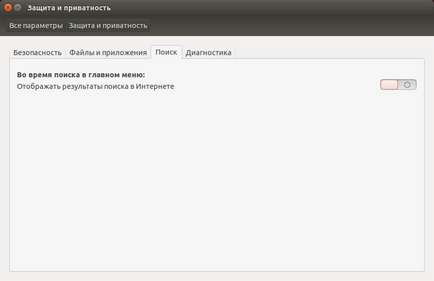
Sau prin terminal: gsettings set "com.canonical.Unity.Lenses" la distanță-căutare-conținut nici unul.
În plus, puteți dezactiva și căuta oferte comerciale în magazinele online. Comandamentul în terminal:
gsettings set "com.canonical.Unity.Lenses" cu handicap-lunete „[ 'more_suggestions-amazon.scope', 'more_suggestions-u1ms.scope', 'more_suggestions-populartracks.scope', 'muzica-musicstore.scope',„more_suggestions -ebay.scope '' more_suggestions-ubuntushop.scope '' more_suggestions-skimlinks.scope „]"
gsettings set org.gnome.gedit.preferences.encodings automat detectat „[ 'UTF-8', 'WINDOWS-1251', 'CURRENT', 'ISO-8859-15',„UTF-16 "]"
Unități tradiționale de defilare
În mod prestabilit, în Unitate, barele de derulare sunt ascunse. Dar le puteți face vizibile tot timpul. Comandamentul în terminal:
Setările de setări com.canonical.desktop.interface modul de derulare în mod normal
MP3 player simplu sub Ubuntu
Din pachetul din Ubuntu este instalat playerul de muzică. Este destul de mare și nu foarte confortabil, este o mulțime de ea. Puteți să o eliminați și să instalați un jucător mai simplu și mai convenabil.
sudo apt-get elimina ritmbox
sudo apt-get instalare Audacious
Jucător mic, atrăgător, fără clopote și fluiere suplimentare:
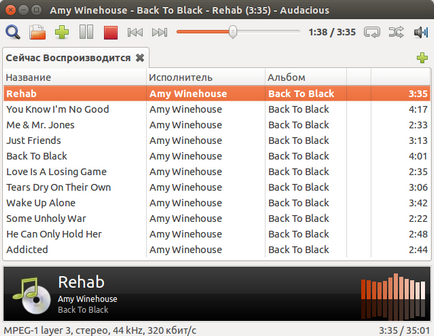
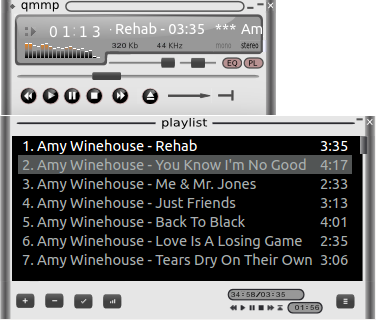
sudo apt-get instala qmmp
Adăugarea de comenzi rapide de la tastatură pentru a rula programe
Programele utilizate frecvent, cum ar fi Nautilus, pot fi lansate de la tastatură dacă alocați o comandă rapidă de la tastatură. Acest lucru se face prin intermediul aplicației grafice "Setări - tastatură - comenzi rapide de la tastatură":
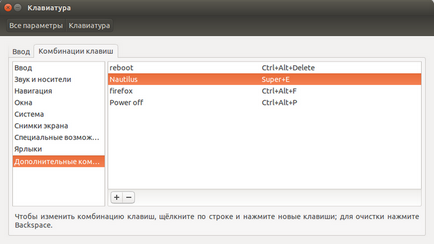
În secțiunea "Combinări adiționale", puteți adăuga comenzile de lansare și le puteți asocia cu cheile.
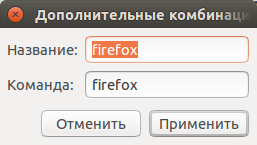
Mai întâi se adaugă o comandă. Apoi, în lista de comenzi, faceți clic pe linia dorită și apăsați combinația de taste dorită.
Restrângeți toate ferestrele (Open Desktop) în Ubuntu
În Ubuntu 14.04, în mod implicit, puteți minimiza toate ferestrele deschise de la tastatură: Ctrl + Win + D. În plus, puteți adăuga un buton la lansatorul care va efectua aceeași acțiune. Acest lucru se face prin intermediul aplicației grafice "Setări - Aspect - Mod":
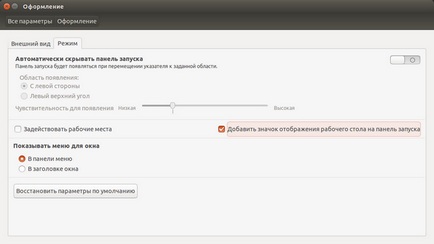
Combinarea cheilor Ctrl + Win + D. în opinia mea, este incomodă. În Windows, Win + D este folosit (această combinație a fost în 11 versiuni de Ubuntu). Pentru a modifica această combinație, trebuie să instalați programul compizconfig-settings-manager. Apoi rulați-l și în "Desktop" deschideți "Ubuntu Unity Plugin". Opțiunea "Afișați desktop" definește o comandă rapidă pentru această acțiune:
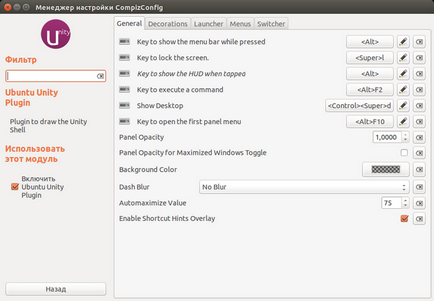
Pentru entuziaști
Pentru cei cărora le place să se scufunde în setări, pot să recomand câteva programe.
Program de consolă. Vă permite să modificați un număr mare de parametri de sistem. Setările sunt organizate sub forma unei diagrame arborice, în schemele care pot fi atribuite valori.
Comanda de ajutor pentru gsettings afișează o listă de parametri. De exemplu, lista de setări-recursiv produce o listă comună de scheme, chei și valori curente.
Program grafic. De asemenea, vă permite să modificați setările de sistem. Acest program trebuie instalat (sudo apt-get install dconf).
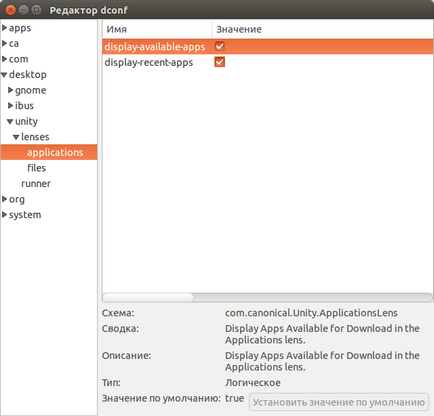
Alte articole despre Ubuntu
Articole similare
Trimiteți-le prietenilor: